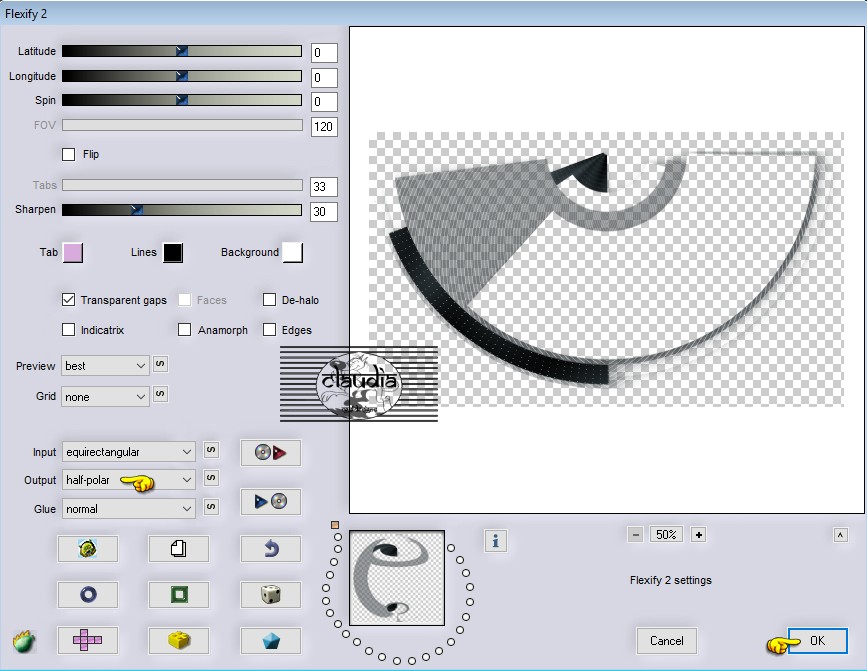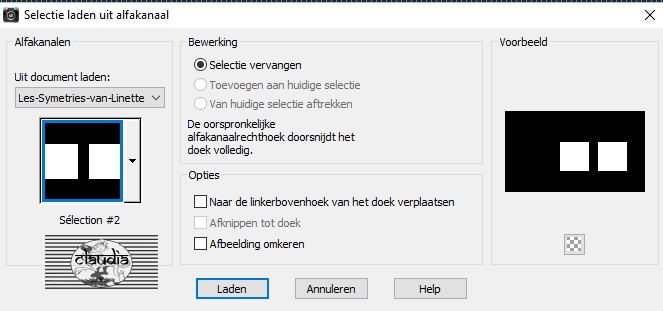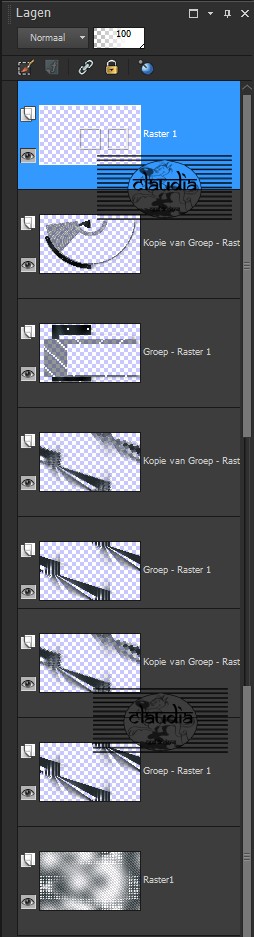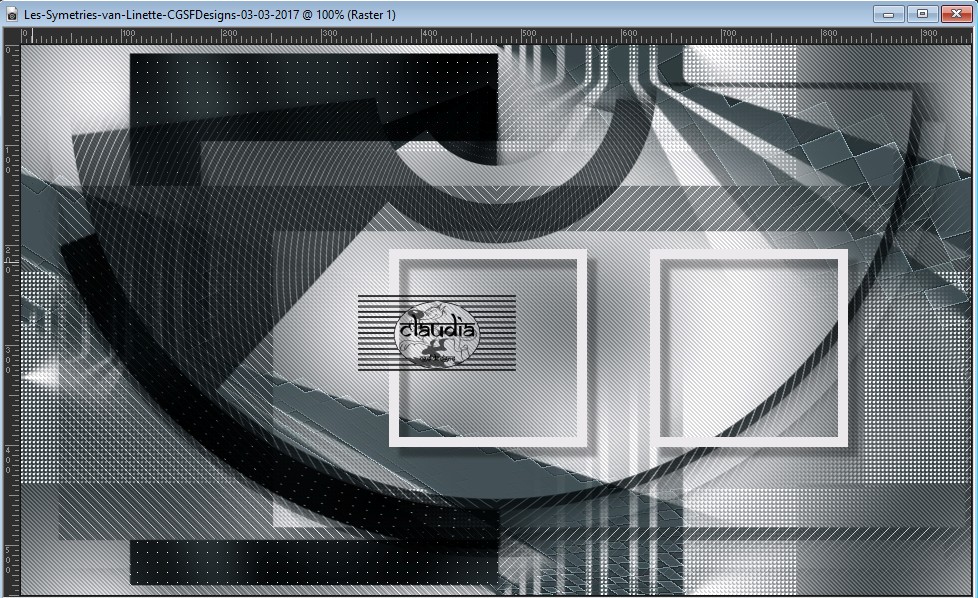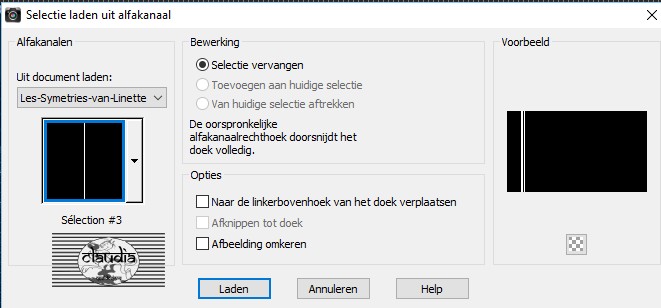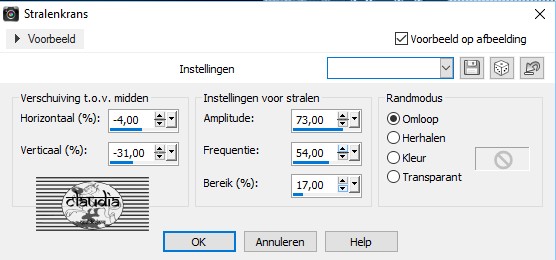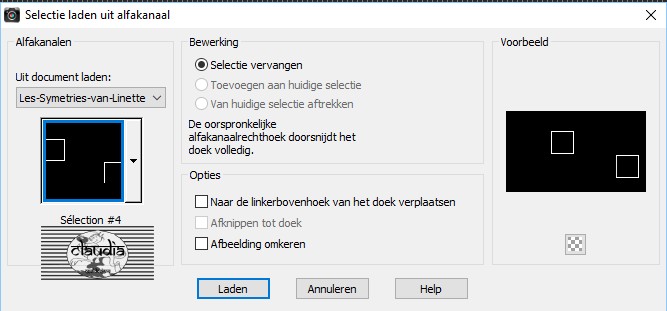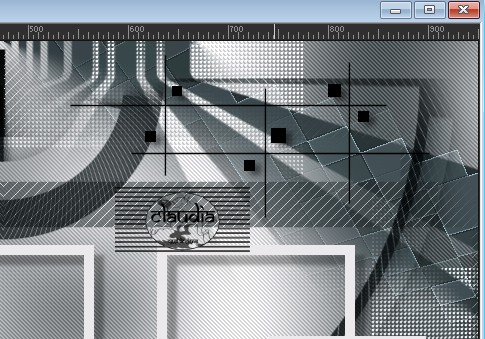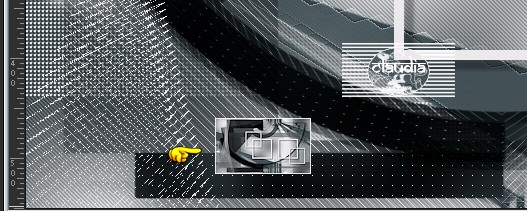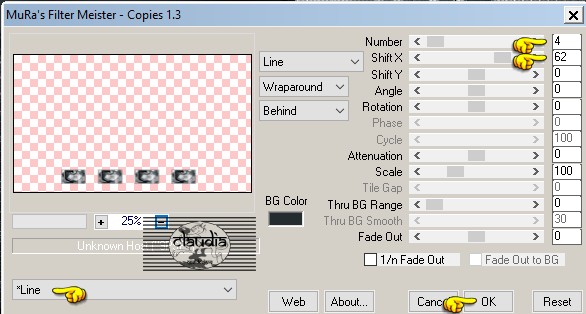Deze tutorial is auteursrechtelijk beschermd door Linette, alle rechten voorbehouden.
Elke verspreiding, zonder voorafgaande schriftelijke toestemming is geheel verboden.
Elke gelijkenis met een andere tutorial is puur toeval.
Deze les is geschreven in PSP X6 op 03-03-2017.
Ik heb de persoonlijke toestemming van Linette om haar lessen te vertalen uit het Frans.
Wil je deze vertaling linken, dan moet je Linette daarvoor persoonlijk toestemming om vragen!!!
Ik ben alleen maar de vertaler, de auteursrechten liggen volledig bij Linette.
Merci beaucoup Linette, que je pouvez traduire vos leçons en Néerlandais
Claudia.
Materialen :

De maskers openen we in PSP zelf.
- Mehdi - Wavy Lab 1.1 : Hier.
- penta.com - jeans : Hier ***
- Filters Unlimited 2.0 : Hier.
- [AFS IMPORT] - sqborder2 : Hier ***
- Frischluft - Mosaic Planet v1.1 : Hier.
- Graphics Plus - Cross Shadow : Hier.
- AP 01 [Innovations] - Lines - SilverLining : Hier.
- Flaming Pear - Flexify 2 : Hier.
- MuRa's Meister - Copies : Hier.
***Importeer de filters penta.com en [AFS IMPORT] in het filter "Filters Unlimited 2.0" om hetzelfde resultaat
te bekomen als in de les.***
Klik op de onderstaande banner om naar de originele les te gaan :

Dit zijn de kleuren die in deze les worden gebruikt :
Voorgrondkleur : #EBE9EC  Achtergrondkleur : #242C2F
Achtergrondkleur : #242C2F 

OPGELET !!!
Naargelang de gebruikte kleuren, kunnen de
Mengmodus en de Laagdekking verschillen. |

1.
Open uit de materialen het bestand "alpha-symetries".
Dit is geen leeg bestand, de selecties zitten in het alfakanaal.
Venster - Dupliceren (of gebruik de sneltoetsen Shift + D).
Sluit het originele bestand, we werken verder op het duplicaat.
Effecten - Insteekfilters - Mehdi - Wavy Lab 1.1 :
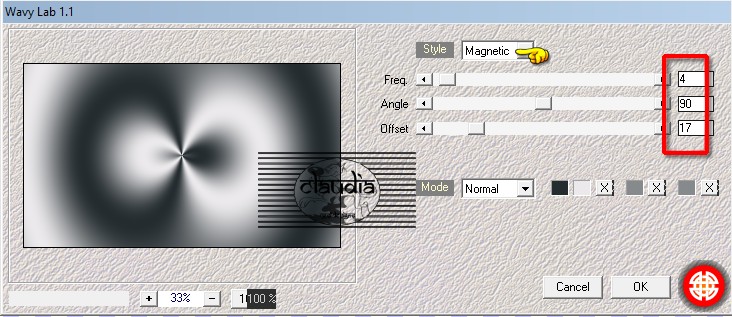
Aanpassen - Vervagen - Gaussiaanse vervaging : Bereik = 45.
Effecten - Insteekfilters - <I.C.NET Software> - Filters Unlimited 2.0 - penta.com - jeans :
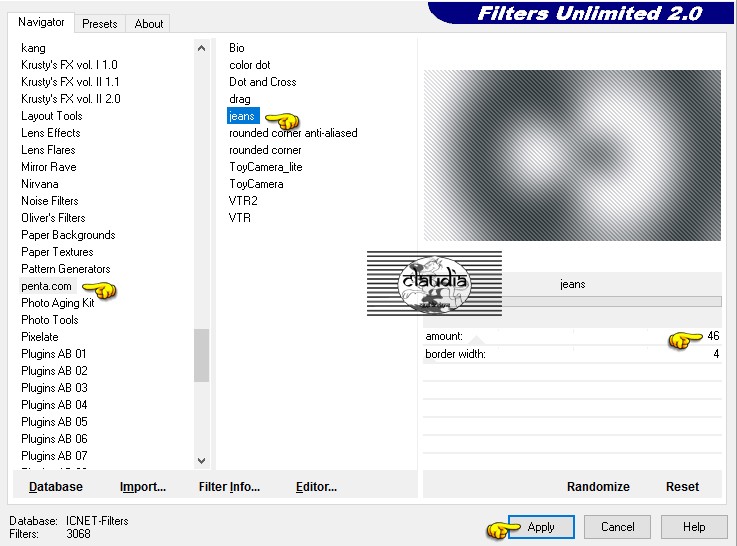
Effecten - Insteekfilters - <I.C.NET Software> - Filters Unlimited 2.0 - [AFS IMPORT] - sqborder2 :
![Instellingen filter [AFS IMPORT] - sqborder2](../../images/Vertaalde_Lessen/Linette/Symetries/Plaatje5.jpg)
Effecten - Afbeeldingseffecten - Naadloze herhaling :
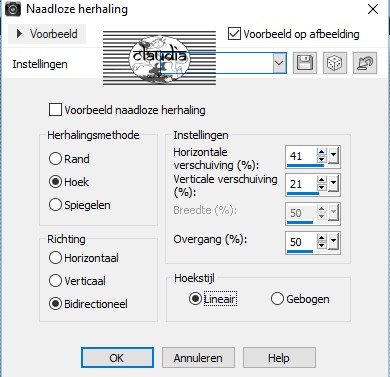

2.
Lagen - Nieuwe rasterlaag.
Vul deze laag met de Achtergrondkleur
: #242C2F.
Open uit de materialen het masker "adita-mask-les-megan-03.jpg" en minimaliseer het.
Ga terug naar je werkje.
Lagen - Nieuwe maskerlaag - Uit afbeelding :
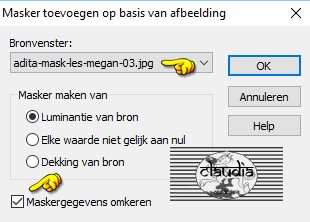
Lagen - Samenvoegen - Groep samenvoegen.
Effecten - Afbeeldingseffecten - Naadloze herhaling : standaard instellingen
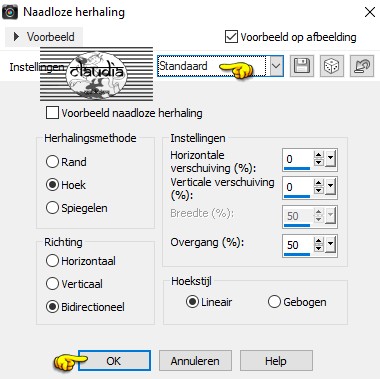
Lagen - Dupliceren.
Effecten - Insteekfilters - Frischluft - Mosaic Planet 1.1 :
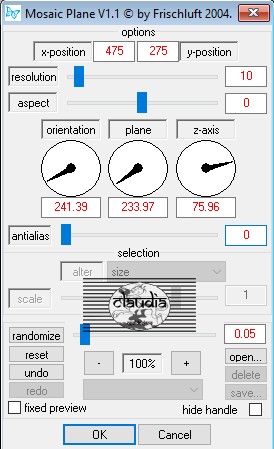
Lagen - Eigenschappen : zet de Mengmodus van deze laag op Bleken.
Effecten - Randeffecten - Sterker accentueren.

3.
Lagen - Nieuwe rasterlaag.
Vul deze laag met de Achtergrondkleur : 242C2F.
Open uit de materialen het masker "mask edith 30" en minimaliseer het.
Ga terug naar je werkje.
Lagen - Nieuwe maskerlaag - Uit afbeelding :
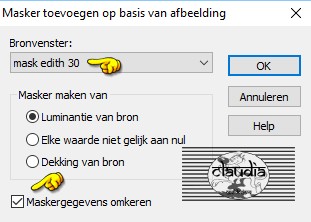
Lagen - Samenvoegen - Groep samenvoegen.

4.
Selecties - Selectie laden/opslaan - Selectie laden uit alfakanaal : Sélection #1
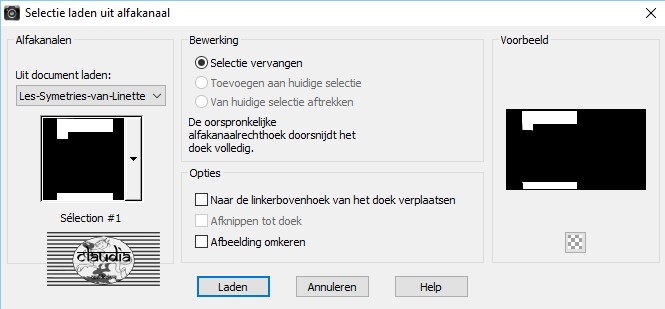
Effecten - Insteekfilters - Graphics Plus - Cross Shadow : standaard instellingen
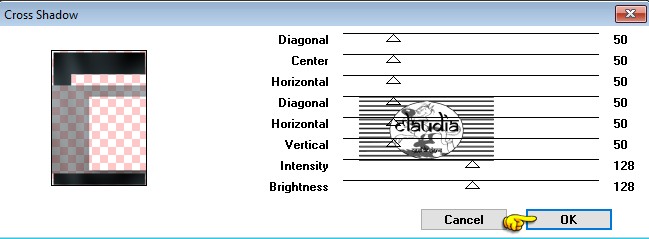
Effecten - Insteekfilters - AP 01 [Innovations] - Lines - SilverLining :
![Instellingen filter AP 01 [Innovations] - Lines - SilverLining](../../images/Vertaalde_Lessen/Linette/Symetries/Plaatje13.jpg)
Selecties - Omkeren.
Effecten - Insteekfilters - AP 01 [Innovations] - Lines - SilverLining : maar nu met deze instellingen
![Instellingen filter AP 01 [Innovations] - Lines - SilverLining](../../images/Vertaalde_Lessen/Linette/Symetries/Plaatje14.jpg)
Selecties - Niets selecteren.
Lagen - Dupliceren.
Effecten - Insteekfilters - Flaming Pear - Flexify 2 :
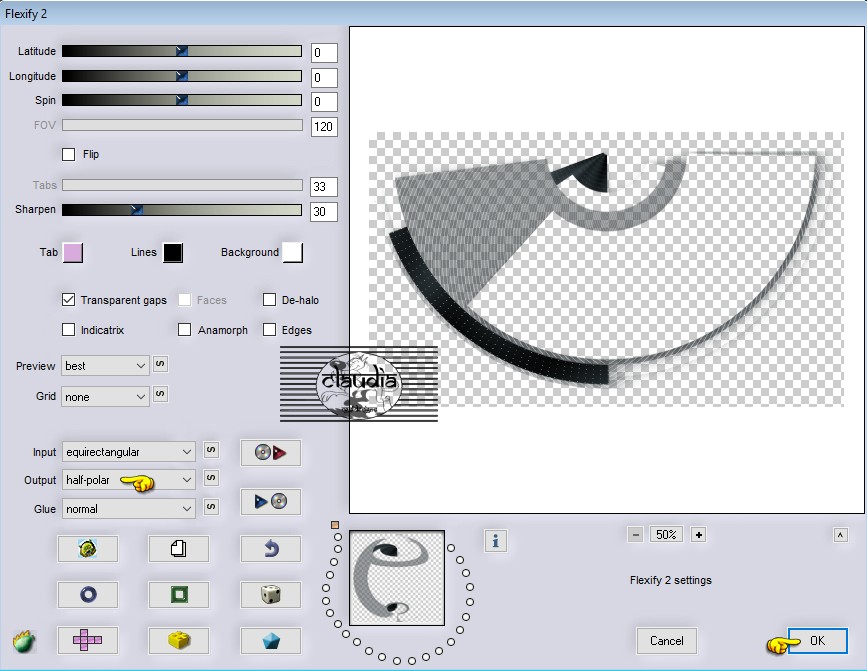
Lagen - Eigenschappen : zet de Mengmodus van deze laag op Vermenigvuldigen
of neem een andere instelling naar gelang de door jouw gekozen kleuren.

5.
Lagen - Nieuwe rasterlaag.
Selecties - Selectie laden/opslaan - Selectie laden uit alfakanaal : Sélection #2
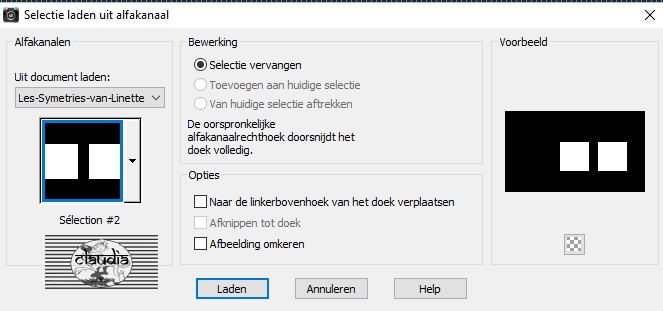
Vul de selectie met de Voorgrondkleur : #EBE9EC.
Selecties - Wijzigen - Inkrimpen : Aantal pixels = 10.
Druk nu 1 x op de Delete toets op het toetsenbord.
Selecties - Niets selecteren.
Effecten - 3D Effecten - Slagschaduw :
Verticaal = 10
Horizontaal = 10
Dekking = 30
Vervaging = 5
Kleur = Zwart (#000000)

6.
Op dit punt aangekomen ziet het Lagenpallet er nu zo uit :
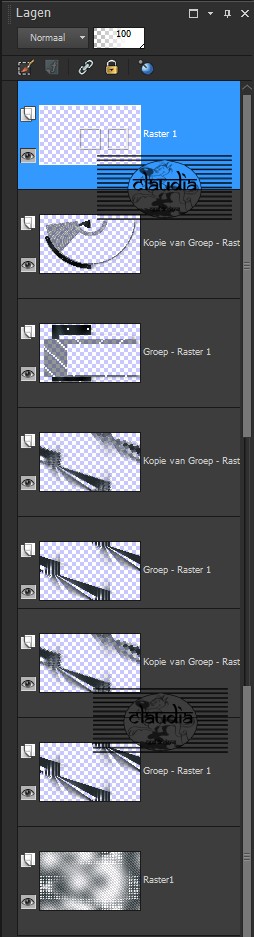
En je werkje ziet er zo uit :
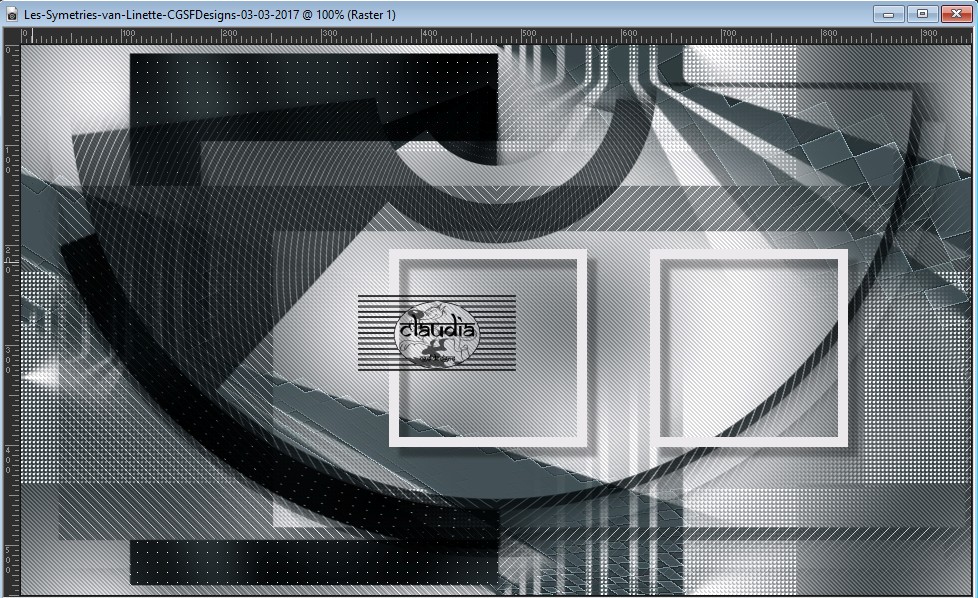

7.
Lagen - Nieuwe rasterlaag.
Selecties - Selectie laden/opslaan - Selectie laden uit alfakanaal : Sélection #3
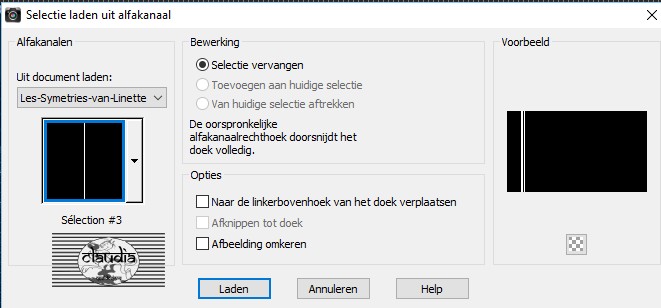
Vul de selectie met de Voorgrondkleur : #EBE9EC.
Selecties - Niets selecteren.
Effecten - Vervormingseffecten - Stralenkrans :
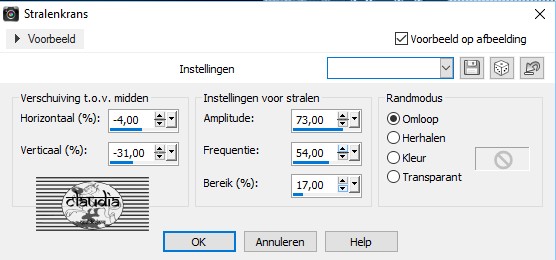

8.
Lagen - Nieuwe rasterlaag.
Selecties - Selectie laden/opslaan - Selectie laden uit alfakanaal : Sélection #4
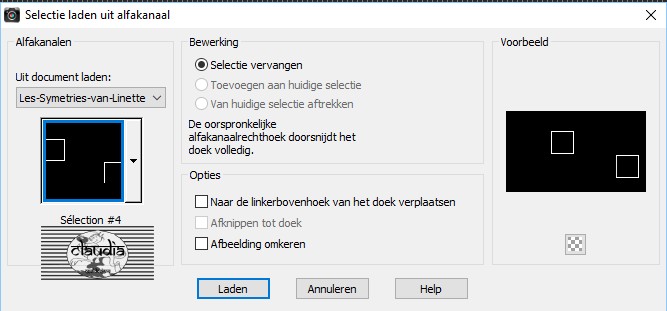
Vul de selectie met de Voorgrondkleur : #EBE9EC.
Effecten - 3D Effecten - Slagschaduw : de instellingen staan goed.
Selecties - Niets selecteren.

9.
Open uit de materialen het element "deco-01-symetries-linette".
Bewerken - Kopiëren.
Ga terug naar je werkje.
Bewerken - Plakken als nieuwe laag.
Plaats het element rechts bovenaan op je werkje :
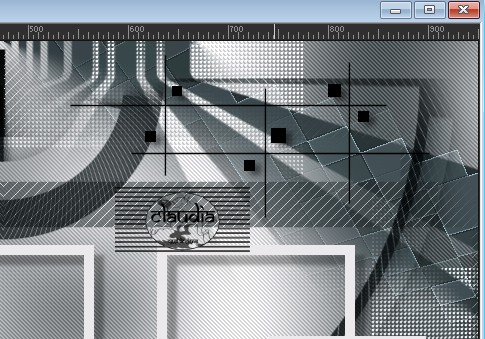
Effecten - 3D Effecten - Slagschaduw :
Verticaal = 4
Horizontaal = 6
Dekking = 50
Vervaging = 9
Kleur = Zwart (#000000)

10.
Bewerken - Kopiëren Speciaal - Samengevoegd kopiëren.
Bewerken - Plakken als nieuwe afbeelding !!!
Afbeelding - Randen toevoegen : 4 px, symmetrisch aangevinkt met de witte kleur : #FFFFFF.
Afbeelding - Formaat wijzigen : 10%, formaat van alle lagen wijzigen aangevinkt.
Aanpassen - Scherpte - Verscherpen.
Bewerken - Kopiëren.
Ga terug naar je originele werkje.
Bewerken - Plakken als nieuwe laag.
Plaats onderaan op je werkje, ongeveer op dezelfde plaats :
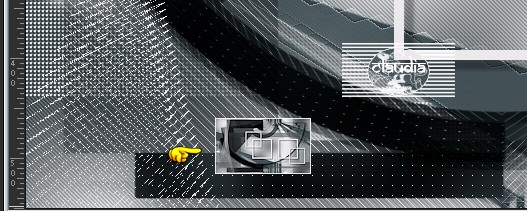
Effecten - Insteekfilters - MuRa's Meister - Copies :
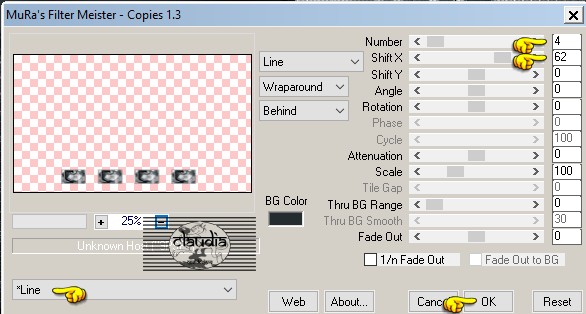
Effecten - 3D Effecten - Slagschaduw :
Verticaal = 0
Horizontaal = 0
Dekking = 100
Vervaging = 40
Kleur = Zwart (#000000)
Effecten - Afbeeldingseffecten - Verschuiving :
Horizontale verschuiving = 170
Verticale verschuiving = 0
Aangepast en Transparant aangevinkt
(Kijk nu even op het voorbeeld van de les, het 4de frame komt net onder de schaduw te staan.
Mocht dit bij jouw niet het geval zijn, verplaats deze 4 frames tot ze wel goed staan)
Lagen - Samenvoegen - Zichtbare lagen samenvoegen.

11.
Afbeelding - Randen toevoegen : symmetrisch aangevinkt
1 px met de witte kleur : #FFFFFF
3 px met de Achtergrondkleur : #242C2F
40 px met de witte kleur
Open uit de materialen de tube "@nn_110209_photos_MBdior_tdstudio".
Bewerken - Kopiëren.
Ga terug naar je werkje.
Bewerken - Plakken als nieuwe laag.
Afbeelding - Formaat wijzigen : 80%, formaat van alle lagen wijzigen niet aangevinkt.
Aanpassen - Scherpte - Verscherpen.
Plaats de tube links op je werkje :

Effecten - 3D Effecten - Slagschaduw :
Verticaal = 29
Horizontaal = 0
Dekking = 45
Vervaging = 40
Kleur = Zwart (#000000)
(Verwijder de slagschaduw onderaan in de witte rand)
Afbeelding - Randen toevoegen : 1 px, symmetrisch aangevinkt met de Achtergrondkleur : #242C2F.
Lagen - Nieuwe rasterlaag en plaats hierop je watermerkje.
Lagen - Samenvoegen - Alle lagen samenvoegen.
Sla je werkje op als jpg-bestand en dan is deze mooie les van Linette klaar.

© Claudia - Maart 2017.



 Achtergrondkleur : #242C2F
Achtergrondkleur : #242C2F 

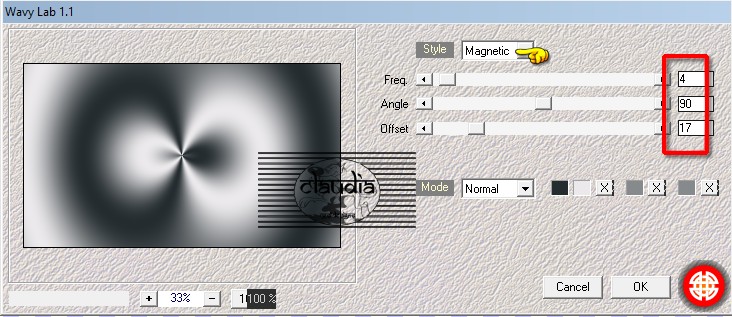
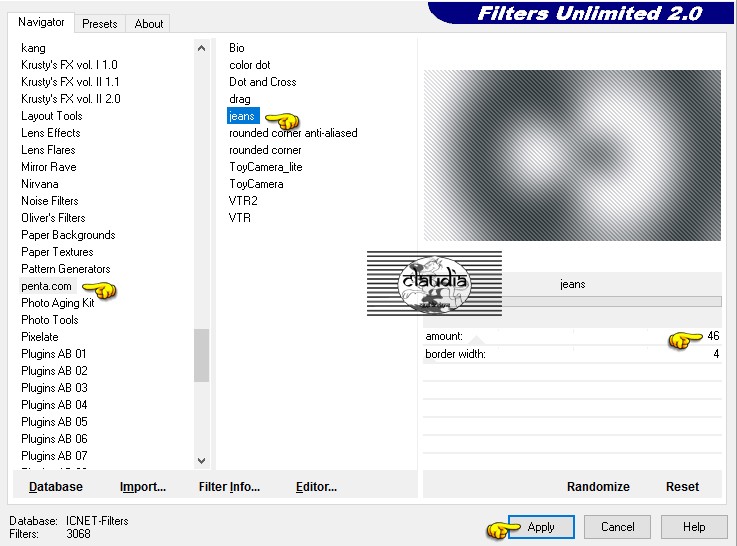
![Instellingen filter [AFS IMPORT] - sqborder2](../../images/Vertaalde_Lessen/Linette/Symetries/Plaatje5.jpg)
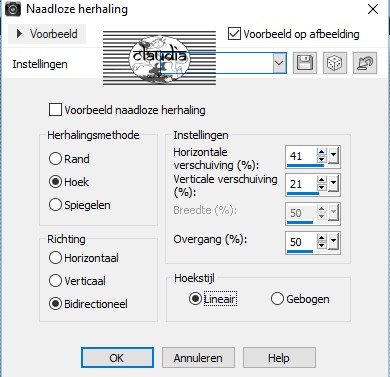
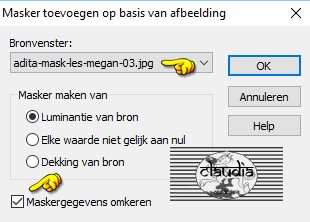
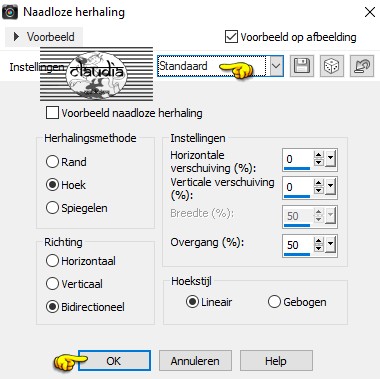
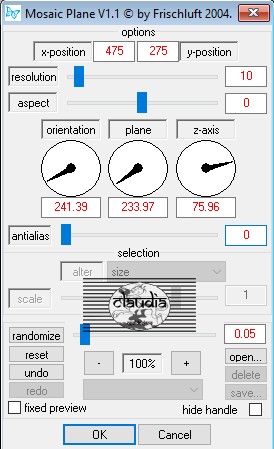
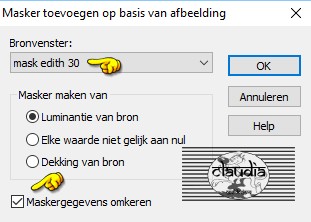
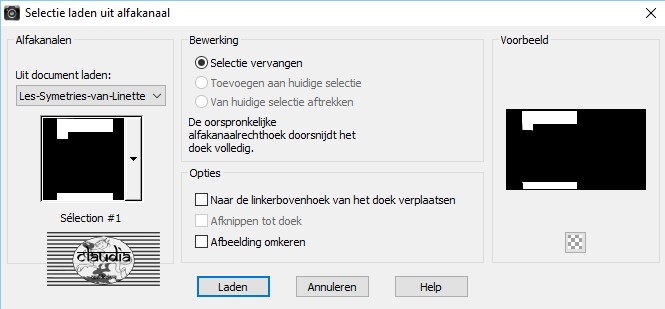
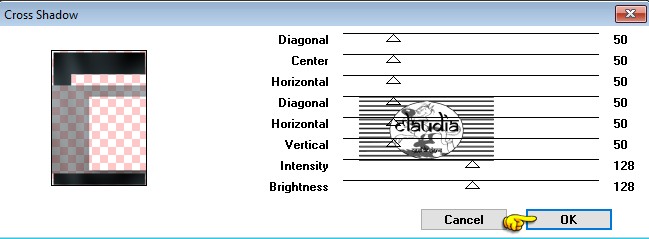
![Instellingen filter AP 01 [Innovations] - Lines - SilverLining](../../images/Vertaalde_Lessen/Linette/Symetries/Plaatje13.jpg)
![Instellingen filter AP 01 [Innovations] - Lines - SilverLining](../../images/Vertaalde_Lessen/Linette/Symetries/Plaatje14.jpg)